
Minelab มีความยินดีที่จะแนะนำการอัพเกรดซอฟต์แวร์สำหรับ EQUINOX 700 และ 900 พร้อมคุณสมบัติใหม่เพื่อปรับปรุงประสบการณ์การตรวจจับของคุณ
ความต้องการขั้นต่ำของระบบ:
คอมพิวเตอร์แล็ปท็อปหรือเดสก์ท็อป (สมาร์ทโฟนและแท็บเล็ตไม่เข้ากันได้กับซอฟต์แวร์นี้)
พอร์ต USB 2.0
สายชาร์จ USB EQUINOX พร้อมขั้วต่อแม่เหล็ก
วินโดวส์ 10
พื้นที่ฮาร์ดดิสก์ 50 MB
MAC OS (10.15 หรือใหม่กว่า)
พื้นที่ฮาร์ดดิสก์ 85 MB
บันทึก:
ห้ามปิดหรือถอดสาย EQUINOX 700|900 ระหว่างกระบวนการอัปเดต การหยุดชะงักใดๆ ของกระบวนการอัปเดตจะสามารถแก้ไขได้โดยรีสตาร์ทเครื่องตรวจจับและ MUU อย่างไรก็ตาม มีโอกาสเล็กน้อยที่การตั้งค่าของผู้ใช้จะสูญหายหากการอัปเดตถูกหยุดชะงักในบางช่วงของกระบวนการอัปเดต
ข้อสำคัญ: ห้ามปิดหรือยกเลิกการเชื่อมต่อ EQUINOX 700|900 ในระหว่างกระบวนการอัพเดต สำหรับคำแนะนำทีละขั้นตอนด้านล่างเกี่ยวกับวิธีการติดตั้งการอัพเกรดซอฟต์แวร์
1. ดาวน์โหลดซอฟต์แวร์ EQUINOX 700|900 Minelab Update Utility และเปิดแอปพลิเคชัน |
|
2. เชื่อมต่ออุปกรณ์เข้ากับพอร์ต USB ของคอมพิวเตอร์โดยใช้สายชาร์จแม่เหล็กแล้วเปิดเครื่อง 3. หากมีการอัปเดต MUU จะแสดง 'การอัปเดตพร้อมใช้งานสำหรับอุปกรณ์ของคุณ' ซอฟต์แวร์เวอร์ชันใหม่ที่น่าจับตามองคือ 1.79.0-3.3.4 คลิกติดตั้งเพื่อเริ่มการอัปเดตหรือออกจาก MUU เพื่อปิด ตัวตรวจจับจะแสดงหน้าจอการอัปเดตซอฟต์แวร์ในความคืบหน้า | 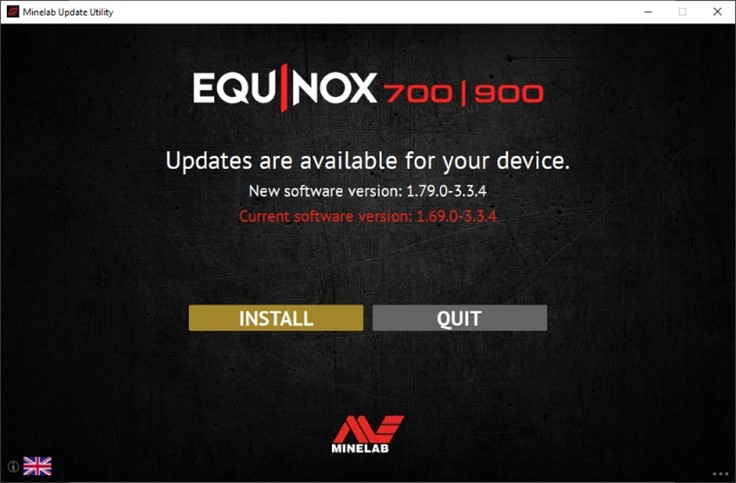 |
4. หากอุปกรณ์เป็นเวอร์ชันล่าสุดแล้ว แอปพลิเคชันจะแสดงข้อความ 'อุปกรณ์ของคุณเป็นเวอร์ชันล่าสุด' และแจ้งให้คุณออกจากแอปพลิเคชัน | 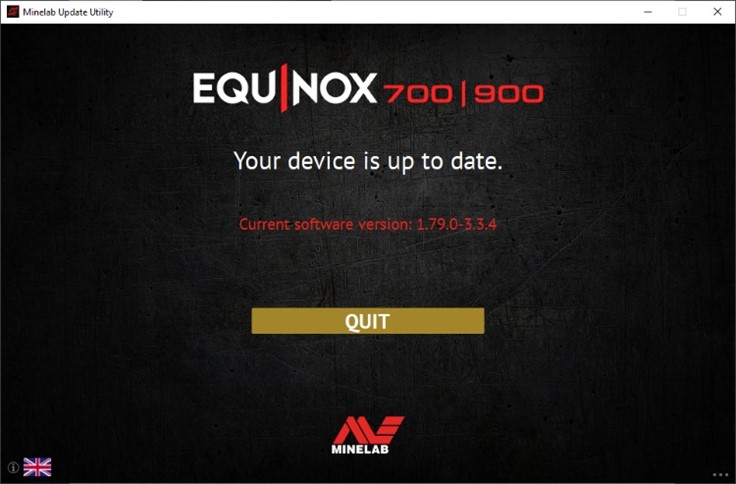 |
5. หลังจากคลิกติดตั้งเพื่อเริ่มการอัปเดต หน้าต่างแอปพลิเคชัน MUU จะแสดงแถบความคืบหน้าในการติดตั้งตลอดกระบวนการอัปเดต หน้าจอ EQUINOX จะยังคงแสดง 'PC' ต่อไปสำหรับส่วนแรกของการอัปเดต จากนั้นหน้าจอจะว่างเปล่าชั่วระยะเวลาหนึ่งในขณะที่ซอฟต์แวร์แอปพลิเคชันตัวตรวจจับหลักอัปเดตและรีสตาร์ท ไฟ LED สีเขียวที่มุมซ้ายบนของแผงควบคุม EQUINOX จะกะพริบอย่างรวดเร็วในขณะที่กำลังอัปเดตส่วนนี้ | 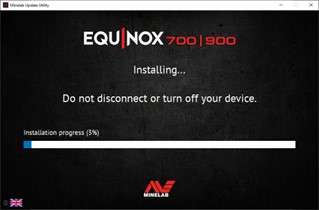 |
6. การติดตั้งจะใช้เวลาประมาณสี่นาที เมื่อสิ้นสุดการอัปเดต EQUINOX จะรีบูตหลังจากนั้น MUU จะแจ้งให้คุณยกเลิกการเชื่อมต่อตัวตรวจจับและออกจากแอปพลิเคชัน | 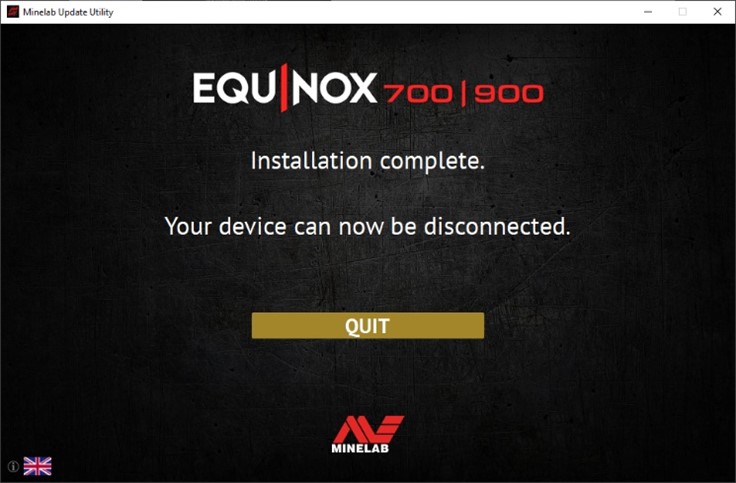 |
7. คุณสามารถคืนค่าซอฟต์แวร์เวอร์ชันก่อนหน้าได้โดยคลิกที่จุดสามจุดที่มุมขวาล่างของหน้าต่าง MUU แล้วทำตามคำแนะนำเพื่อเลือกเวอร์ชันก่อนหน้าและติดตั้ง | 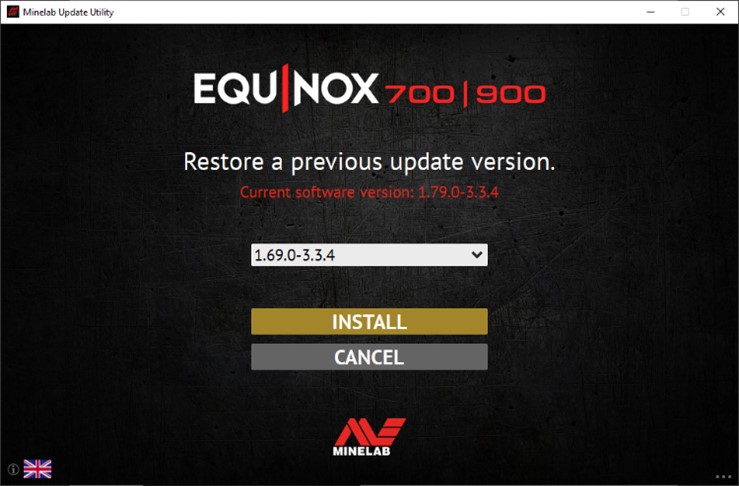 |
ภาพหน้าจอใช้เพื่อเป็นภาพประกอบเท่านั้น หน้าจอจริงอาจแตกต่างกันเล็กน้อยจากที่แสดง
หากคุณพบข้อผิดพลาดระหว่างกระบวนการอัปเดต ควรกู้คืนได้ สาเหตุที่พบบ่อยที่สุดของข้อผิดพลาดคือการเชื่อมต่อสายเคเบิลเป็นระยะๆ ระหว่างพีซีและอุปกรณ์ระหว่างการอัพเดต หากการอัพเดตถูกขัดจังหวะ อุปกรณ์ตรวจจับอาจเปิดเครื่องโดยมีหน้าจอว่างเปล่าและไฟ LED สีเขียวกะพริบเร็ว สิ่งนี้บ่งชี้ว่าตัวตรวจจับอยู่ในโหมดอัปเดตและพร้อมที่จะยอมรับการอัปเดต
หาก Minelab Update Utility (MUU) ไม่ได้เชื่อมต่อกับเครื่องตรวจจับ ตรวจสอบให้แน่ใจว่า MUU กำลังทำงานอยู่เพียงอินสแตนซ์เดียวและทำความสะอาดเทอร์มินัลบนพอร์ตชาร์จของเครื่องตรวจจับ ตรวจสอบให้แน่ใจว่าเครื่องตรวจจับของคุณเชื่อมต่อกับพีซีของคุณโดยตรงผ่าน USB แบบแม่เหล็ก/สายชาร์จ และเปิดเครื่องแล้ว ตรวจสอบขั้วต่อแม่เหล็กเพื่อให้แน่ใจว่าติดตั้งอย่างถูกต้องบนเครื่องตรวจจับ แล้วรีสตาร์ท MUU หาก MUU ยังคงไม่สามารถเชื่อมต่อกับเครื่องตรวจจับได้ ให้ปิดและถอดเครื่องตรวจจับ ปิดและรีสตาร์ท MUU จากนั้นเชื่อมต่อใหม่และเปิดเครื่องตรวจจับของคุณ
หากเกิดปัญหาในระหว่างการอัพเดต ให้ลองทำตามขั้นตอนต่อไปนี้:
หากคุณยังคงประสบปัญหา โปรดติดต่อศูนย์บริการ Minelab ในพื้นที่ของคุณ
ข้อมูลติดต่อบริการ Minelab
ถาม: เหตุใด Minelab Update Utility (MUU) จึงไม่เชื่อมต่อกับเครื่องตรวจจับของฉัน
ตอบ: ตรวจสอบให้แน่ใจว่าเครื่องตรวจจับของคุณเชื่อมต่อกับพีซีของคุณโดยตรงผ่าน USB แบบแม่เหล็ก/สายชาร์จ จากนั้นจึงเปิดสวิตช์เครื่องตรวจจับ หลีกเลี่ยงการใช้ฮับ USB และเชื่อมต่อเครื่องตรวจจับเข้ากับพอร์ต USB บนพีซีโดยตรง ตรวจสอบให้แน่ใจว่ามี MUU ที่ทำงานอยู่เพียงอินสแตนซ์เดียว และตรวจสอบว่าขั้วต่อแม่เหล็กอยู่ในตำแหน่งที่ถูกต้องบนเครื่องตรวจจับ ลองเริ่มต้น MUU ใหม่อีกครั้ง หากคุณยังคงไม่สามารถเชื่อมต่อได้ ให้ปิดเครื่องตรวจจับ ปิดและรีสตาร์ท MUU ใหม่ เชื่อมต่อใหม่และเปิดเครื่องตรวจจับของคุณแล้วลองอีกครั้ง
หากวิธีการข้างต้นไม่ได้ผล ให้ลบ MUU ที่ดาวน์โหลดไว้ จากนั้นดาวน์โหลดสำเนาใหม่อีกครั้งแล้วลองอีกครั้ง
ถาม: จะเกิดอะไรขึ้นหากตัวตรวจจับตัดการเชื่อมต่อขณะติดตั้งการอัพเกรด
ตอบ: MUU สามารถกู้คืนฟังก์ชันการทำงานของตัวตรวจจับได้หลังจากขาดการเชื่อมต่อระหว่างการอัปเกรด ปิดอุปกรณ์ตรวจจับ จากนั้นปิดและรีสตาร์ท MUU เชื่อมต่ออุปกรณ์ตรวจจับกับคอมพิวเตอร์ของคุณแล้วเปิดเครื่อง หน้าจอตัวตรวจจับอาจยังว่างเปล่า แต่ MUU จะเห็นตัวตรวจจับและเสนอการอัพเกรด ติดตั้งการอัพเกรดแล้วตัวตรวจจับจะกู้คืน
ถาม: จะเกิดอะไรขึ้นหากฉันต้องการดาวน์เกรดกลับเป็นเวอร์ชันเก่า
ตอบ: MUU ที่ออกล่าสุดประกอบด้วยซอฟต์แวร์ EQUINOX 700-900 เวอร์ชันที่วางจำหน่ายทั้งหมด หากต้องการดาวน์เกรด ให้คลิกที่จุดสามจุดที่มุมขวาล่างของหน้าจอ MUU เลือกเวอร์ชันที่คุณต้องการดาวน์เกรด และคลิกติดตั้ง
ถาม: ช่วยด้วย! เครื่องตรวจจับของฉันไม่ทำงานหลังจากอัปเกรด!
ตอบ: ไม่ต้องกังวล MUU สามารถกู้คืนตัวตรวจจับได้เสมอในกรณีที่การอัปเกรดถูกขัดจังหวะ เพียงเปิดอุปกรณ์ตรวจจับ เชื่อมต่อกับพีซีที่ใช้ MUU แล้วเริ่มการอัพเกรดอีกครั้ง
ถาม: การอัปเดตนี้สามารถใช้ได้กับ EQUINOX 600 และ 800 ด้วยหรือไม่
ตอบ: ไม่ การอัปเดตนี้ใช้ได้กับ EQUINOX 700 และ 900 เท่านั้น โปรดดูหน้าผลิตภัณฑ์ EQUINOX 600 และ EQUINOX 800 บน www.minelab.com สำหรับซอฟต์แวร์ที่ใช้กับผลิตภัณฑ์เหล่านั้น